直接切换到桌面的快捷键 Windows10快速切换到桌面的方法分享
更新时间:2023-12-10 16:42:21作者:yang
在日常使用电脑的过程中,我们经常需要频繁切换到桌面,以便快速访问桌面上的文件和应用程序,而在Windows10系统中,有一个非常便捷的方法可以帮助我们直接切换到桌面,省去了繁琐的操作步骤。通过设置快捷键,我们可以在任何时候快速切换到桌面,提高工作效率。本文将分享这一方法,帮助大家更好地利用Windows10系统的快捷功能,提升工作效率。
操作方法:
1.鼠标移到任务栏任一区域右键单击
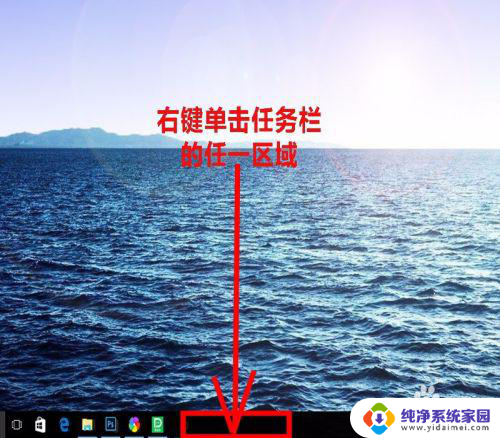
2.在弹出的菜单中单击“显示桌面”
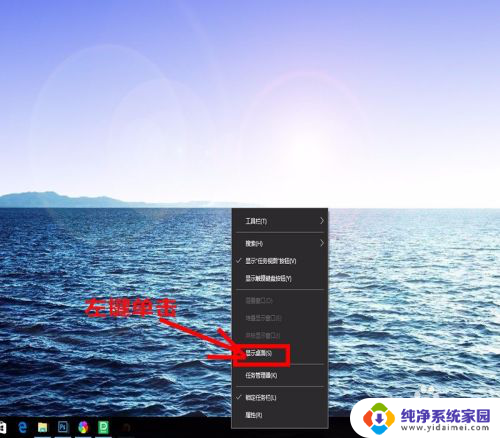
3.鼠标移到开始菜单,右键单击。在弹出的菜单中左右键单击:显示桌面,皆可
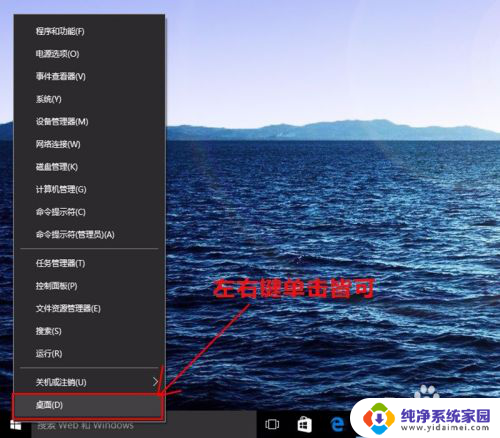
4.鼠标移到任务栏最右边,单击如图所示位置
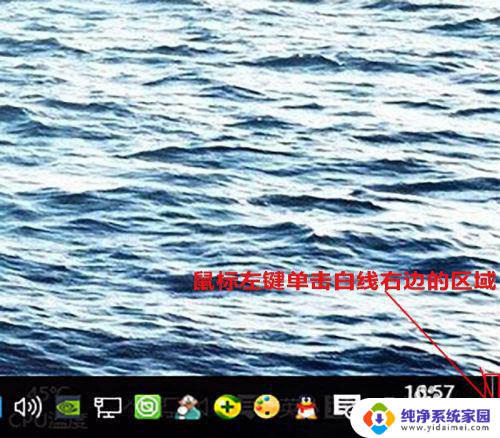
5.同时按住键盘上的“windows”键和“M“键,就能直接切换到桌面

6.同时按住键盘上的”windows“键和”D"键

以上是切换到桌面的快捷键的全部内容,如果你遇到这样的情况,请参考小编的方法来解决,希望对你有所帮助。
直接切换到桌面的快捷键 Windows10快速切换到桌面的方法分享相关教程
- 快捷键切换到桌面 win10如何快速切换到桌面
- w10切换到桌面 win10怎样快速切换到电脑桌面快捷键
- win10怎么快速切换任务视图的桌面 Windows10多桌面切换快捷键
- windows多个桌面切换快捷键 windows10多桌面切换的快捷键组合
- win10怎么切换桌面快捷键 win10如何快速切换到另一桌面
- windows10怎么切换到桌面 Windows10怎么快速切换到桌面
- window10切换桌面快捷键 如何在 WIN 10 上使用快捷键切换桌面
- 电脑怎么快速切换第二桌面 win10另一桌面快速切换方法
- 电脑任务切换快捷键 Windows10多桌面切换快捷键
- windows桌面切换 Win10如何快速切换到另一桌面
- 怎么查询电脑的dns地址 Win10如何查看本机的DNS地址
- 电脑怎么更改文件存储位置 win10默认文件存储位置如何更改
- win10恢复保留个人文件是什么文件 Win10重置此电脑会删除其他盘的数据吗
- win10怎么设置两个用户 Win10 如何添加多个本地账户
- 显示器尺寸在哪里看 win10显示器尺寸查看方法
- 打开卸载的软件 如何打开win10程序和功能窗口